「前例がない」はチャンス。
やったことないの?じゃぁやってみようよ。
よく、「前例がないからなー」という言葉で新しいアイデアややり方が潰されてしまったりします。それは、どんな仕事でも環境でも。
私が以前いた職場はまさにそうで、文房具ひとつ買うにしても「前例がないから」と却下されたこともありました。なんだそりゃ。
「前例がない」って逆に私はチャンスだと思うんです。だって、もしかしたらそのアイデアが思わぬところで役に立つかもしれないし、仕事の効率をぐぐぐっと驚くほど上げてくれるかもしれないし。
だから「やったことないの?じゃぁやってみようよ」という気持ちって、どんな時でも大事だと思うわけです。
Noteshelf2の使い方ーテンプレート作成ー
今私たちが使っているものって「ないなら作ってみよう、やってみよう」というきっかけで世に出てきたものばかりだと思います。職人さんとか、クリエイティブな人だけがそういった「制作」を出来ると思いがちですが、実は誰もが大なり小なり色んな物を工夫(制作)して使っているんです。
例えば、Noteshelf公式のNoteshelf Clubで取り上げられていた方は仕事でNoteshelf2を使っているそうなのですが、名前やメールアドレス、初対面の印象や問い合わせ歴などのお客様の記録を残しておくためのノートを作成してテンプレート化することで、新規のお客様でも毎回同じ情報をすぐに書き込むことが出来るようにしているそう。
今回は、そんな、よく使う「型」をテンプレートにして、Noteshelf2をより使いやすくするための方法をご紹介しますね。
Contents
作成したノートページをテンプレートにする
Noteshelf2では、自分が作成したページを「テンプレート化」することが出来ます。「テンプレート化」とは、簡単に言うとノートページをそっくりそのままコピーして保存しておくことです。
これで何が便利になるのかというと、次回同じようなページを作りたい時にコピーページ(テンプレート化したページ)を読み込むことで、作業をぐぐぐっと省略することが出来るんです。
確かに、勉強する時に、単語帳を作るために罫線に毎回自分で線を加えたり、よく使うグラフや図形を毎回書くのは面倒だなーと思っていました。そういう作業を省略できるようになるとなれば、とっても勉強も仕事もはかどりそうですよね。
今回は、ノートテイキングにとても役立つと言われているコーネル式ノートのページを自分で作ったので、これをテンプレート化していきたいと思います。(このテンプレートを使ったノートのとり方についてはまた後日記事にしますね。)
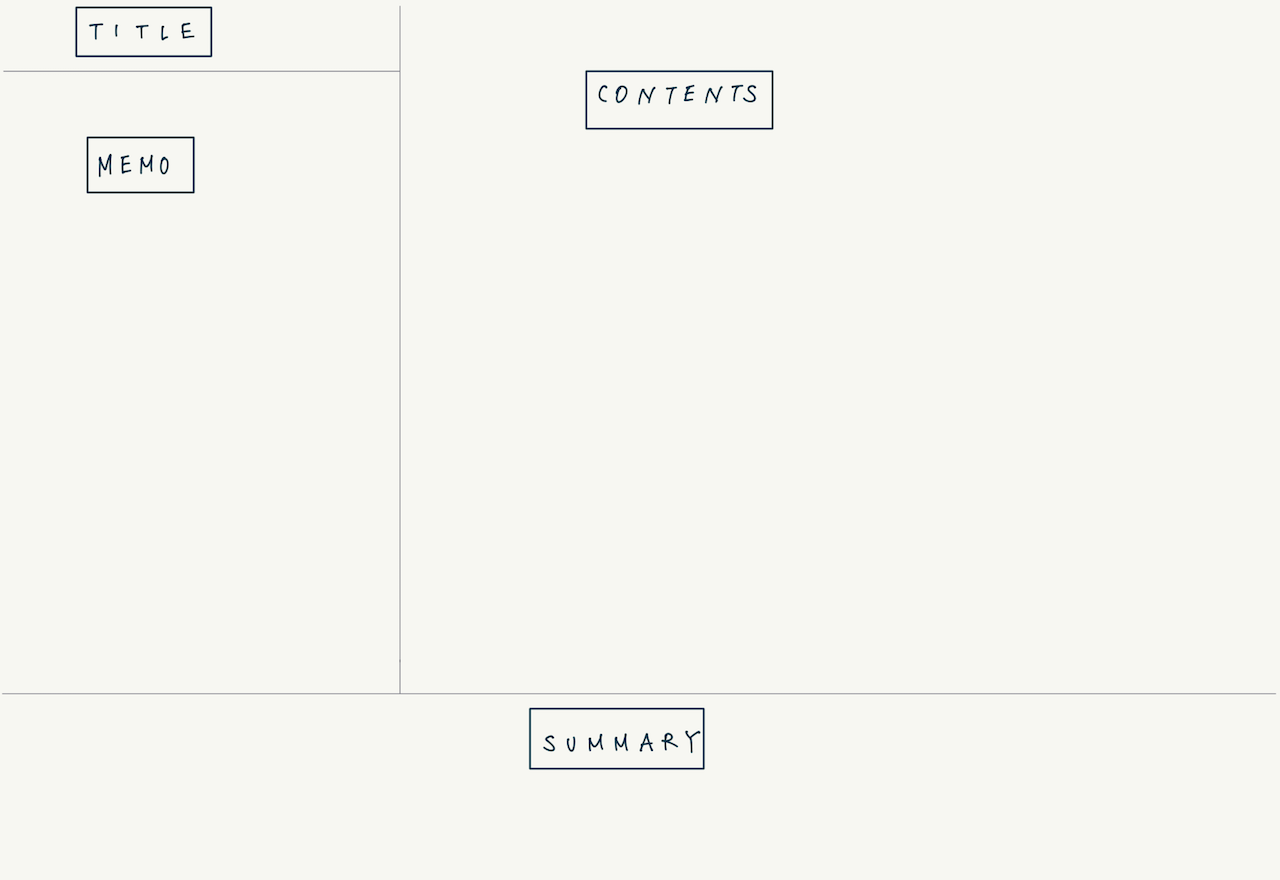
テンプレート化する方法
まず、テンプレート化したいノートのページを表示します。表示が出来たら、
- 画面上部にある「共有ボタン」をタップ
- 「現在のページ」を選択
- 「テンプレートとして保存」をタップ
これだけで、テンプレート化することが出来ます。
テンプレートを読み込む方法
保存したテンプレートを読み込むのも簡単です。ノートページとして読み込むときには、
- 画面上部にある「挿入(+)」をタップ
- 「テンプレートから新規ページ」を選択
- 「カスタム」に保存されている自分で作成したテンプレートをタップ
という順序でタップしていけば、ちゃちゃっと挿入することが出来ます。
このテンプレートのちょっと困るところ
このように作成したページをテンプレート化出来るのは、本当にすごく便利なのですが、ちょっと難点が。
テンプレートは、本当に「ノートページをそっくりそのままコピーして保存」したものなので、引いた線や書いた図形なども消しゴムで消える状態になっています。
例えば、今回私が作成したコーネル式ノートをページとして使用した時、せっかく作った罫線を消してしまう恐れがあるので、書き込む際も消しゴムを使う際も、罫線を消さないように気をつけて書き込む必要が…。
「テンプレート」として使うには、うーん、これはちょっと困っちゃいますよね。そんなこと気にせずにがしがし書き込みたい。
また、テンプレートとして保存するときはそのページのあるノート名がテンプレートの名前になります。これは後で変更が出来ないので、そこもちょっとやっかい。
そんな困ったところを解決してくれるのが、次の「PDF形式にする」という方法です。
PDF形式にしてより使いやすく
「テンプレートとして保存する」にも、もちろん良い点はあるのですが、私がおすすめしたいのはPDF形式のテンプレートにする方法。この方法だと、作ったページがまさに「テンプレート」として使うことが出来るようになります。
消したくない罫線を作る際などは、ぜひこちらの方法を試してみてください。
PDF形式テンプレートにする方法
PDF形式にする時も先程のやり方ととても似ていて簡単。テンプレート化したいノートのページを表示したら、
- 画面上部にある「共有ボタン」をタップ
- 「現在のページ」を選択
- 「Files」をタップ
- 「Format」を.pdfにする
- 「ファイル名」を自分でわかりやすい名前に変更して保存
これで完了。なんと言っても、「ファイル形式」と「名前」を変更できるところがとても便利です。
フォトライブラリでテンプレートを管理したい人は③でフォトライブラリを選択すると、.jpg(画像)として自動的にフォトライブラリへ保存されます。個人的にはFilesでのファイル管理がおすすめです。
PDF形式テンプレートを読み込む方法
PDF形式テンプレートをノートページとして読み込むときには、
- 画面上部にある「挿入(+)」をタップ
- 「ドキュメントをインポート」を選択
- 「Files」に保存されている自分で作成したテンプレートをタップ
という順序でタップしていけばOK。
もしくは、ペーパー選択画面の「カスタム」にある画像マークをタップすることで、「カスタム」にPDF形式のテンプレートを保存しておくことも出来ます。こうしておけば、先程のテンプレート化と同じようにテンプレートページを挿入することが可能になりますよ。
あとがき
「前例」
私個人的には、前例がないならとりあえずやってみて「前例」を作ればいいじゃないか。と、思うわけです。
昔からある形を守るのは大事。それをないがしろにしても何も良いものは生まれないし。
ただ、「前例がない」という言葉だけで片付けてしまうような、新しいことへの拒否反応は持っていたくないなぁ。
「やったことがないならやってみればいいんじゃない?」「上手く行かなければまた考えればいいんだし」という柔軟な考え方が出来るような人間でありたい、と思っています。日常の生活でも、仕事に対しても。
そういう臨機応変さを常に持っていたいです。
いいじゃん、いいじゃん。前例ないなんてチャンスだよ。やっちゃえ、やっちゃえー。
News Noteshelf2の便利帖を作りました
Noteshelf2の「基本の使い方」から「ちょっとした工夫」や「活用方法」まで記事をまるっとまとめています。お時間ある方はこちらもぜひ。

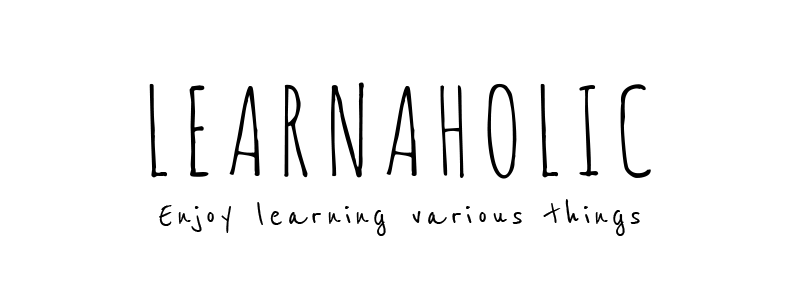

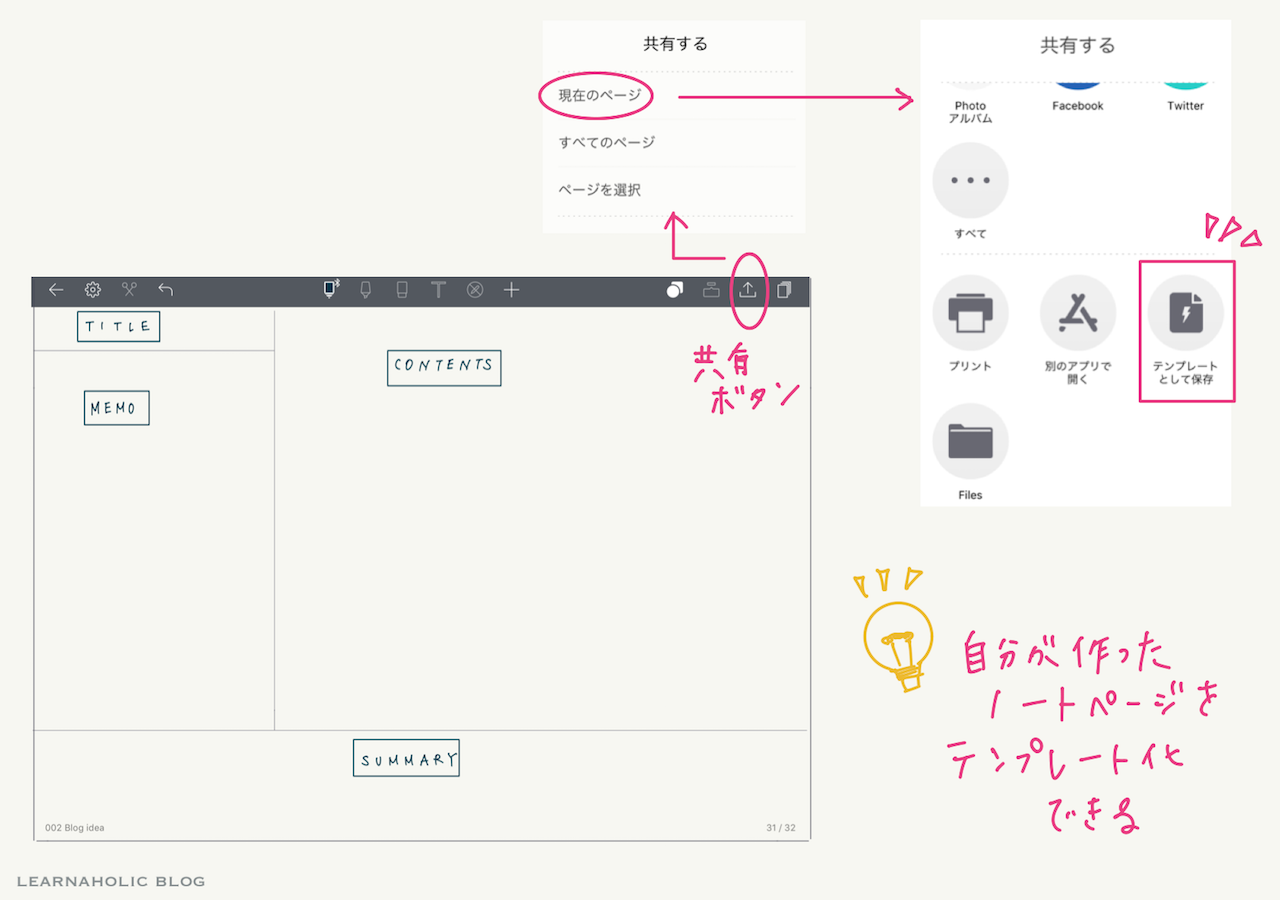
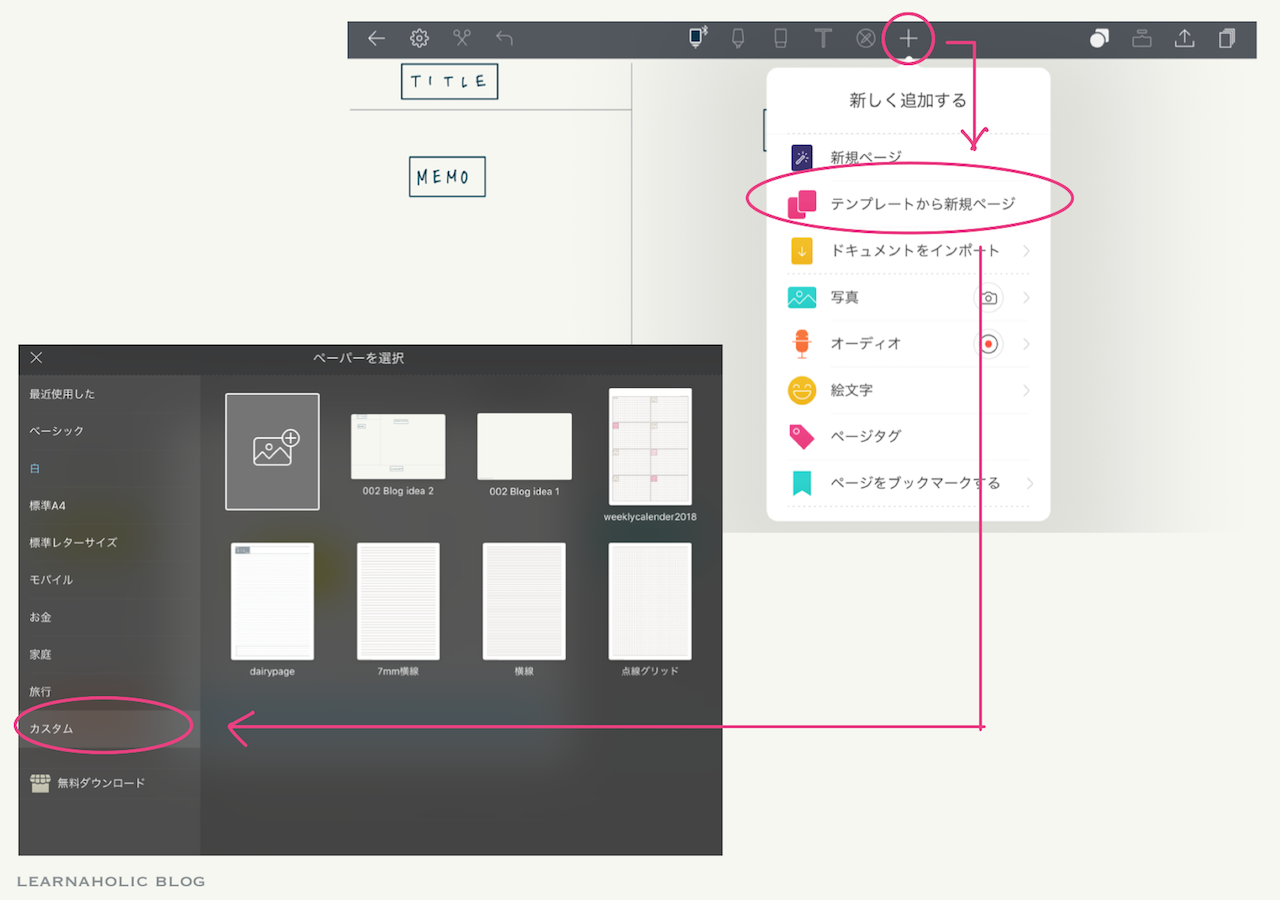
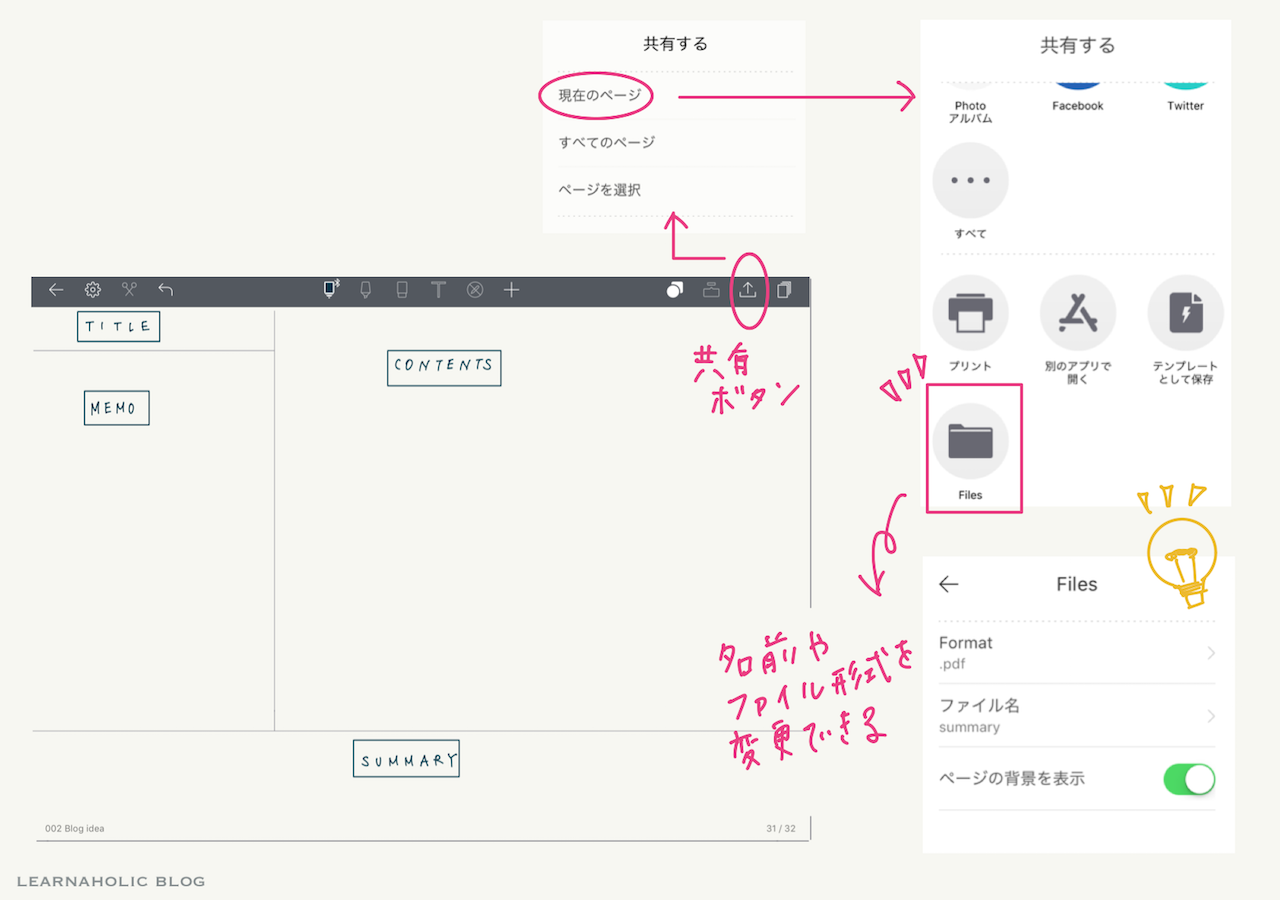
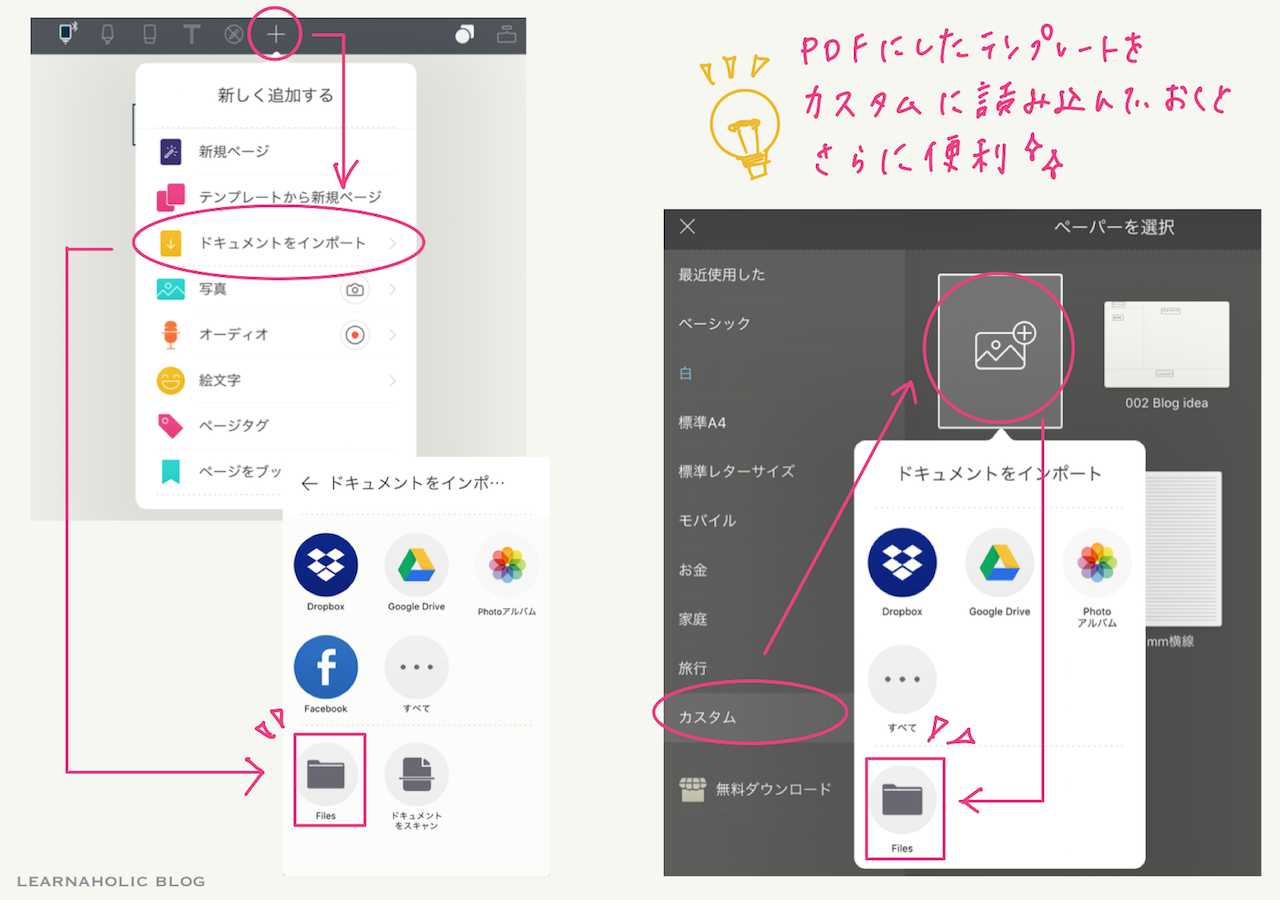
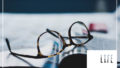

コメント
こちらこそコメントありがとうございます(^^)お役に立てたようでとても嬉しいです!
これからも少しずつNoteshefl2に関する記事を上げていきたいと思っているのでまた遊びに来て下さいねー
ありがとうございます。
すごく困っておりました。
これでさらに便利に使えそうです。